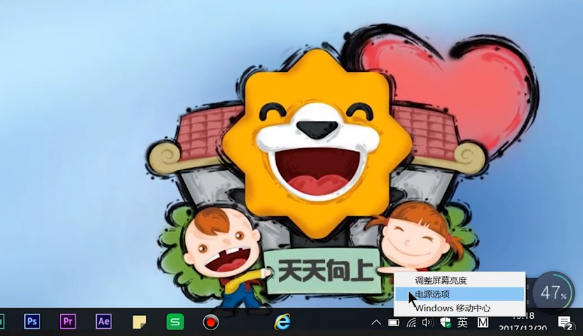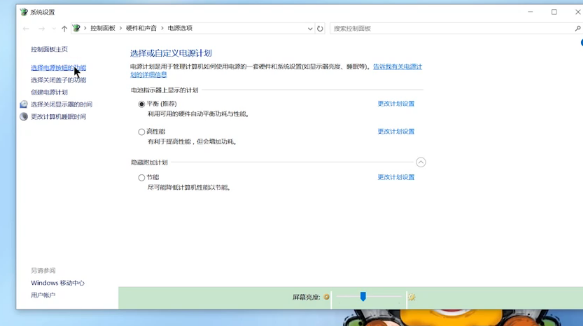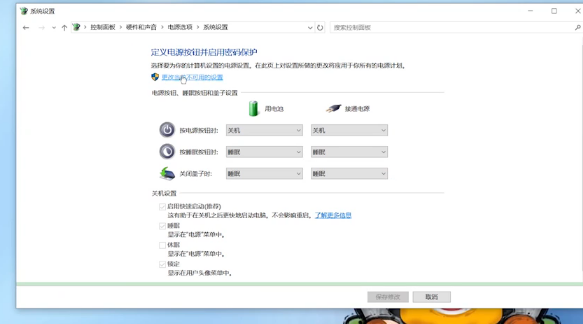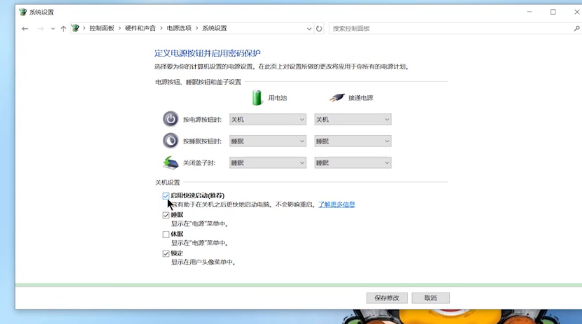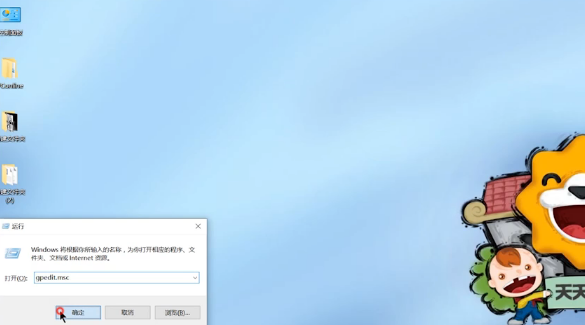win10系统怎么将开机变慢为快
1、第一种方法:首先在屏幕右下方找到电池标志,右键单击进入“电源选项”。
2、在左边找到“选择电源功能的按钮”,点击进入。
3、点击“更改当前不可用的设置”。
4、勾选“启用快速启动”,保存修改。
5、第二种方法:按下键盘上的window+B,输入“gpedit.msc”,点击确定。
6、在计算机配置下的管理模板中找到“系统”,点击“关机”,双击“要求使用快速启动”,选择“已启用”,点击“应用”和“确实”。
7、第三种方法:右键单击此电脑,选择“属性”,在左边的菜单栏中找到“高级系统设置”,点击进入。在弹出的系统属性面板中,点击高级,点击启动和故障恢复下面的“设置”。
8、选择你的系统,将下面两个对勾去掉,选择“确定”。
9、再次调出运行面板,输入“msconfig”,点击确定。
10、在“常规”选项中选择“有选项的启动”,勾选“加载系统服务”和“加载启动项”。
11、最后在“引用”中点击“高级选项”,勾选“处理器个数”,下拉菜单,选择最大的个数,点击应用,点击确定,这样开机就会变快了。
声明:本网站引用、摘录或转载内容仅供网站访问者交流或参考,不代表本站立场,如存在版权或非法内容,请联系站长删除,联系邮箱:site.kefu@qq.com。
阅读量:24
阅读量:86
阅读量:39
阅读量:48
阅读量:34